Enhavtabelo
Ĉu vi estas uzanto de Outlook, kiu lastatempe ĝisdatigis al la plej nova versio? Ĉu vi rimarkis, ke la navigadbreto moviĝis de la malsupro de la ekrano al la maldekstra flanko de la fenestro de Outlook? Ĉi tiu ŝanĝo eble kaptis vin senĝene, kaj vi eble trovos la novan aranĝon malpli intuicia kaj pli malfacile uzebla. Feliĉe, ekzistas maniero movi la navigadan panelon reen al la malnova stilo ĉe la malsupro de via ekrano, kaj ni estas ĉi tie por montri al vi kiel.
En ĉi tiu artikolo, ni gvidos vin paŝo post paŝo. -paŝu movante la navigadbreton de la maldekstra flanko al la malsupro de via ekrano en la plej nova versio de Outlook. Kun ĉi tiu facila alĝustigo, vi povas plibonigi vian laborfluon kaj faciligi navigadon de viaj retpoŝtoj. Do, ni plonĝu!
La Kialo Malantaŭ la Movo de la Navigada Trinkejo de Outlook
La ŝanĝo en la loko de la navigadbreto de la malsupro al la maldekstra flanko estis pro lastatempa ĝisdatigo de Oficejo. La celo de ĉi tiu ŝanĝo estis igi la dezajnon pli konsekvenca kun la resto de la oficeja aro, kiel Outlook en la TTT kaj Microsoft Teams, kiuj ankaŭ havas vertikalan stangon kun "App Rail" maldekstre.
La nova loko de la navigadbreto ofertas kelkajn pliajn eblojn sed ricevis miksitajn sentojn de uzantoj. Se vi deziras, ke la navigadbreto estu movita reen al la malsupro, ni estas ĉi tie por komenci vin!
4 Manieroj Movi Outlook Ilobreton de Flanko alMalsupre
Komencu la Movon per la Registro
Vi povas uzi la Registran Redaktilon por movi la navigadstangon de la supra maldekstra flanko al la malsupro en Outlook. Komencu per:
1. Maldekstre alklaku la Komencu butonon kaj tajpu "regedit" en la serĉbreto. Premu Enigi por malfermi la fenestron de la Registroredaktilo.

2. Iru al la sekva loko en la Redaktoro: HKEY_CURRENT_USER\Software\Microsoft\Office\16.0\Common\ExperimentEcs\Overrides.

3. Dekstre alklaku la dosierujon Anstataŭigoj kaj elektu "Nova Ŝnuro" el la falmenuo. Nomu la novan ĉenon "Microsoft.Office.Outlook.Hub.HubBar" el la kunteksta menuo.
4. Duoble alklaku la nove kreitan ĉenvaloron por malfermi ĝin.
5. Post kiam la dialogo "Redakti Ŝnuron" aperas, enigu "False" en la skatolo Valoro-Datumoj.

6. Alklaku "Bone" por konservi la ŝanĝojn.
7. Rekomencu vian komputilon.
8. Malfermu Outlook por vidi ĉu la navigadbreto moviĝis malsupre.
Uzu la Opcion de Outlook
Se vi uzas la lastan version de Outlook, Microsoft 365 MSO (Versio 2211 Konstruaĵo 16.0. 15831.20098), vi povas facile movi la navigadstangon reen al la fundo. Danke al lastatempa ĝisdatigo, Microsoft aldonis opcion, kiu ebligas al vi fari tion per nur kelkaj klakoj. Jen kiel:
- Malfermu Outlook kaj alklaku "Dosiero" en la supra maldekstra angulo.
2. Elektu "Opcioj" kaj tiam alklaku "Altnivela."
3. Malmarku la opcion "Montri Apojn en Outlook" sub la"Perspektivaj fenestroj."

4. Alklaku "Bone" por konservi la ŝanĝojn.
5. Aperos prompto skatolo, memorigante vin rekomenci la aplikaĵon por ke la ŝanĝoj efektiviĝu. Alklaku "Bone."
6. Rekomencu Outlook kaj vi devus vidi, ke la navigadbreto estas movita reen al la fundo.
Ĉi tiu metodo estis aldonita en lastatempa ĝisdatigo (la 14-an de decembro 2022) kaj estas simpla alternativo al uzado de la Registra Redaktoro.
Ruli Outlook en Sekura reĝimo
Alia maniero vi povas provi estas ruli Outlook en sekura reĝimo. Por komenci, jen viaj paŝoj:
- Fermu Microsoft Outlook en via komputilo.
2. Premu la Vindozan klavon + R-klavon por malfermi la Run-fenestron, tajpu "outlook.exe /safe" kaj premu Enter.
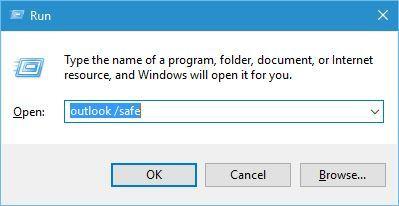
3. Elektu la defaŭltan Outlook-opcion en la fenestro "Elektu Profilon" kaj alklaku OK por malfermi tiun profilon.
4. Malŝaltu la opcion "Baldaŭ". Se ne estas funkcio "Baldaŭ" sur la ekrano, eliru Sekuran Reĝimon en Outlook.
5. Lanĉu Outlook denove kaj kontrolu ĉu vi povas movi la ilobreton de la flanko al la malsupro.
Malŝaltu la Opcion "Provu Ĝin Nun"

Microsoft antaŭe proponis eblon ruliĝi. reen al la pli frua konstruo kun la menubreto ĉe la malsupro kiam ĝi lanĉis la novan UI. Se vi ankoraŭ havas ĉi tiun opcion en via Outlook, vi povas uzi ĝin por trakti ĉi tiun problemon.
- Lanĉu Microsoft Outlook kaj kontrolu ĉu la baskulo "Provu ĝin Nun" estas ebligita supre.ĝuste.
- Se la baskulo "Provu ĝin Nun" estas ebligita, malŝaltu ĝin tuj.
- Outlook petos vin rekomenci la apon. Alklaku "Jes" por rekomenci.
- Post rekomenco, la Outlook-Naviga Menubreto moviĝos de la maldekstra pozicio al la malsupro.
Konkludo: Movi la Perspektivan Baron
La lastatempa ĝisdatigo de Office de Microsoft Corporation ŝanĝis la lokon de la navigadbreto en Outlook de la malsupro al la maldekstra flanko. Kvankam la ŝanĝo estis intencita igi la aplikan trinkejon pli konsekvenca, multaj uzantoj trovis la novan aranĝon malpli intuicia kaj pli malfacile uzebla.
La bona novaĵo estas, ke ekzistas pluraj manieroj movi la navigadan panelon reen al la fundo. de via ekrano, kiel uzi la opcion Outlook, ruli Outlook en Sekura Reĝimo kaj malŝalti la opcion "Provu ĝin Nun". Sekvante ĉi tiujn simplajn paŝojn povas plibonigi vian laborfluon kaj faciligi la navigadon de viaj retpoŝtoj!
Kiel mi povas aliri la Rulu dialogujon por fari ŝanĝojn al la Outlook Nav Bar?
Premu la "Vindozo" klavo + "R" sur via klavaro, kiu malfermos la Rulu dialogujon. Ĉi tie, vi povas tajpi komandojn por aliri diversajn agordojn kaj ilojn, kiel la Registran Redaktilon.
Kie mi povas trovi la opcion movi la navigadbreton de Outlook de maldekstre al la malsupro?
En Outlook, iru al la supra dekstra angulo de la fenestro, alklaku la ilan-ikonon aŭ "Vidi" langeton, kaj elektu la opcion el la ŝprucita-supren menulistojn por personecigi la pozicion de la Navigada Trinkejo.
Kiel mi kreas novan ĉenvaloron en la Registro por movi la Outlook Navigada Ilobreto?
En la Registrofenestro, navigu al la taŭga registra ŝlosilo rilata al Outlook, dekstre alklaku la ŝlosilon, elektu "Nova" kaj elektu "String Value". Nomu la novan ĉenvaloron, kaj agordu ĝiajn datumojn laŭ la provizita gvidilo por modifi la pozicion de Outlook Navigada Ilobreto.
Kio estas la nova Outlook Navigada Ilobreto, kaj kiel ĝi diferencas de la malnova?
La nova Perspektiva Navigada Ilobreto estas plibonigita versio de la antaŭa ilobreto, ofertante pli bonajn agordajn opciojn kaj pli amika interfaco. Kun ĉi tiu ĝisdatigo, uzantoj povas movi la ilobreton al sia preferata pozicio, kiel la malsupro de la ekrano.
Kiel mi povas montri la Dosierujon en la Navigada Ilbreto de Outlook?
En Outlook, alklaku la ilan-ikonon aŭ la langeton "Vidi" en la supra dekstra angulo, tiam elektu "Folder Pane" el la menuaj listoj. Elektu "Normala" por montri la Dosierujon en la Navigada Ilbreto de Outlook.
Ĉu mi povas revenigi la ŝanĝojn faritajn al la Navigada Ilbreto de Outlook se mi ne ŝatas la novan pozicion?
Vi povas revenigi la ŝanĝojn sekvante la samajn paŝojn en la gvidilo, sed uzu la originalajn agordojn anstataŭe. Alternative, vi povas restarigi la registron al antaŭa stato se vi kreis sekurkopion antaŭefarante la ŝanĝojn.
Kion aliajn personigojn mi povas fari al la paĝo de Outlook krom movi la Navigadbreton?
Vi povas agordi diversajn aspektojn de la paĝo de Outlook, kiel la aspekto de la legofenestro. , mesaĝlisto, dosierujo-fenestro kaj kolorskemoj. Por aliri ĉi tiujn opciojn, alklaku la ilandan bildsimbolon aŭ la langeton "Vidi" en la supra dekstra angulo kaj esploru la malfermitajn menulistojn.
Ĉu estas sekure modifi la pozicion de la Outlook Navigada Ilobreto uzante la Vindozan registron?
Kvankam eblas modifi la pozicion de la Perspektiva Navigada Ilobreto uzante la Registran Redaktilon, oni rekomendas daŭrigi singarde. Malĝustaj ŝanĝoj al la registro povas kaŭzi sisteman nestabilecon aŭ aliajn problemojn. Ĉiam kreu sekurkopion de via registro antaŭ ol fari ŝanĝojn, kaj sekvu la gvidilon atente.

